Gilt für: Cloud-verwaltete Fireboxen
Firebox-Regeln verwenden dynamisches NAT, um private IP-Adressen auf öffentliche IP-Adressen abzubilden. Standardmäßig verwenden alle Regeln die in den Netzwerkeinstellungen konfigurierten dynamischen NAT-Regeln. Informationen zu den Netzwerkregeln für Dynamisches NAT (NAT) finden Sie unter Dynamisches NAT konfigurieren.
Wenn dynamisches NAT aktiviert ist, können Sie eine dieser Optionen in den Regeleinstellungen für dynamisches NAT auswählen:
Verwenden der NAT-Einstellungen des Netzwerks
Mit dieser Option wird die Regel so konfiguriert, dass sie die in den Netzwerkeinstellungen für die Firebox konfigurierten dynamischen NAT-Regeln verwendet. Diese Option ist standardmäßig aktiviert.
Sämtlicher Datenverkehr in dieser Regel
Mit dieser Option wird die Regel so konfiguriert, dass dynamisches NAT für den gesamten Datenverkehr in dieser Regel verwendet wird. Wenn Sie diese Option wählen, ändert die Firebox die Quell-IP-Adresse für jedes von dieser Regel behandelte Paket in die primäre IP-Adresse des ausgehenden Netzwerks, die Quell-IP-Adresse in den Einstellungen für dynamisches NAT im Netzwerk.
Optional können Sie eine bestimmte Quell-IP-Adresse für den von dieser Regel behandelten Datenverkehr festlegen. Wenn Sie die Quell-IP-Adresse festlegen, muss sich die von Ihnen angegebene Quell-IP-Adresse im selben Subnetz befinden wie die primäre oder sekundäre IP-Adresse des ausgehenden Netzwerks.
Weitere Informationen zur Zuweisung dynamischer NAT-Quell-IP-Adressen durch die Firebox finden Sie unter Über Dynamisches NAT Quell-IP-Adressen.
Konfigurieren dynamischer NAT-Einstellungen in einer Regel:
- Eine Regel hinzufügen oder bearbeiten. Weitere Informationen finden Sie unter Firewall-Regeln in WatchGuard Cloud konfigurieren.
- Wählen Sie bei der Regelkonfiguration die Registerkarte Erweitert.
- Um dynamisches NAT zu aktivieren, müssen Sie das Kontrollkästchen Dynamisches NAT (NAT) aktivieren aktivieren.
Diese Option ist standardmäßig aktiviert. - Wählen Sie aus, wie dynamisches NAT für den von dieser Regel behandelten Datenverkehr angewendet werden soll:
- Um die Regeln des Netzwerks für dynamisches NAT zu verwenden, wählen Sie die Option NAT-Einstellungen des Netzwerks verwenden.
Diese Option ist standardmäßig aktiviert. - Um dynamisches NAT auf den gesamten Datenverkehr in dieser Regel anzuwenden, wählen Sie Ganzer Datenverkehr in dieser Regel.
- Um die Regeln des Netzwerks für dynamisches NAT zu verwenden, wählen Sie die Option NAT-Einstellungen des Netzwerks verwenden.
- (Optional) Wenn Sie Ganzer Datenverkehr in dieser Regel aktiviert haben, können Sie außerdem die Quell-IP-Adresse festlegen:
- Aktivieren Sie das Kontrollkästchen Quell-IP festlegen.
- Geben Sie in das Textfeld eine IP-Adresse ein, die sich im selben Subnetz befindet wie die primäre oder sekundäre IP-Adresse des ausgehenden Netzwerks.
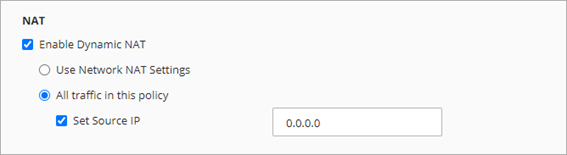
- Klicken Sie auf Speichern, um Konfigurationsänderungen in der Cloud zu speichern.
Wenn Sie das Kontrollkästchen Quell-IP festlegen aktivieren, stellen Sie sicher, dass die Regel den Datenverkehr nur über ein Netzwerk zulässt.